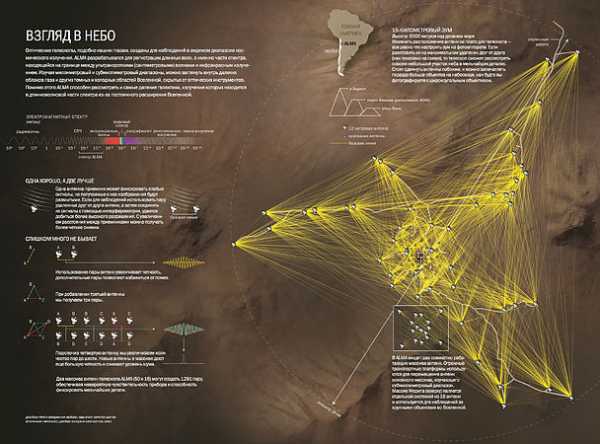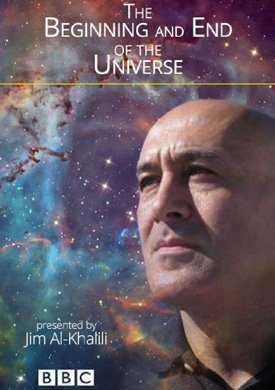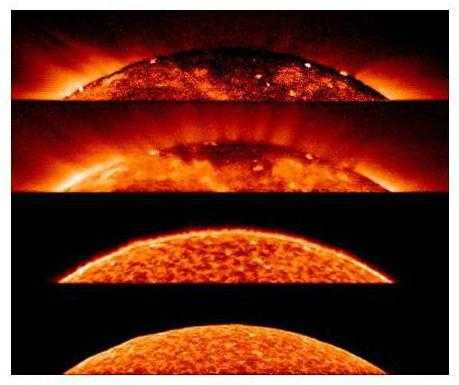5 простых способов перенести фото с iPhone 6/7/8/X на компьютер. Iphone фото iphone 5 с фото
5 простых способов перенести фото с iPhone 6/7/8/X на компьютер
iPhone может делать качественные снимки и видео, поэтому устройство часто используется в качестве полноценной замены цифровому фотоаппарату. Чтобы освободить память телефона, фотографии нужно регулярно переносить на компьютер. И как перенести фотографии с айфона на компьютер, теперь у нас несколько удобных способов перемещения фото .
1. Как скинуть фото через iCloud на компьютер
Каждый iPhone поставляется с 5 ГБ свободного места в облачном хранилище в iCloud от Apple. Это пространство памяти можно использовать для резервного копирования таких параметров, как настройки телефона, контакты и конечно же фотографий и видео.
Шаг 1. Загрузите iCloud для Windows. Откройте программу iCloud для Windows.Шаг 2. Нажмите кнопку «Параметры» рядом с пунктом «Фото». Выберите «Медиатека iCloud».Шаг 3. Нажмите кнопку «Готово», а затем — «Применить». Включите медиатеку iCloud на всех ваших устройствах Apple.
После включения медиатеки iCloud можно добавить значок iCloud для Windows в строку состояния, чтобы отслеживать ход отправки и загрузки. Щелкните правой кнопкой мыши строку состояния в Проводнике Windows и включите iCloud для Windows.
2. Перенос фото с айфона 6/7/8/X на компьютер через iTunes
Сама по себе программа Itunes не предназначена для работы с фотографиями. Однако, есть возможность синхронизировать фото с помощью программы “Фото”.
Шаг 1. Запустить программу iTunes. Подключить iPhone. Кликнуть по иконке подключенного устройства в программе iTunes.
Шаг 2. На панели с левой стороны в окне программы Айтюнс кликнуть “Фото”. Отметить пункт “Синхронизировать”. Активируйте пункт Выбранные папки. Поставьте галочку на ту папку, которую мы ранее создавали и помещали туда фото
Шаг 3. Выбрать директорию для синхронизации. Запустить команду “применить”. И выполняет перенос фотографий.
3. Как переместить фото с iPhone на ПК через почту
Можно отправить на свой электронный ящик фотографии, а затем сохранить их на компьютере открыв отосланное письмо. Данный способ не нужен третья утилита. И вам необходимо наличие подключения к интернет. Во вторых таким способом много фоток отсылать неудобно.
Шаг 1. Переходим в Фотопленку и нажимаем кнопку Выбрать. Выбираем фотографии, которые необходимо отправить по почте.Примечание. Прикрепить можно только 5 фотографий за один раз.
Шаг 2. Нажимаем кнопку в левом нижнем углу (квадрат и стрелка вверх) и выбираем Mail из открывшегося меню. Теперь осталось ввести свой электронный ящик и отправить письмо.
4. Синхронизация фотографии с помошью функции «Мой фотопоток»
Компания Apple выпустила очень полезную функцию, которая может получить прямой доступ к вашим фотографиям без прямого подключения iOS-устройства к компьютеру. Однако стоит внимать на то, что данный способ работает исключительно с фотографиями. Для переноса отснятых видеозаписей придется воспользоваться другим способом.
Для доступа к этой функции, надо ее предварительно активировать. Для этого нажмите «Фотопоток» на смартфоне или планшете через «Настройки» – «Фото и камера» – «Мой фотопоток».
Теперь, чтобы просматривать фотографии на компьютере под управлением ОС Windows, загрузите программу «iCloud для Windows» и войдите под своей учетной записью.
На компьютере появится папка iCloud, в которой будут автоматически появляться все фотографии, сделанные на смартфон.
5. Самый простой способ перенести фото с iPhone 6/7/8/X на компьютер через Tenorshare iCareFone
Программа Tenorshare iCareFone имеет 5 частей, пользователь сможет выполнить передачу на «Файл-менеджер». Очень просто и легко. В то время софт позволит сканировать данные на iPhone 6/7/8/X по типом файлов, вы можете быстро найти данные, которые вы хотите синхронизировать. Не только так, если вы хотите переместить на компьютер с iPhone, а не все данные, использавание Tenorshare iCareFone, это правильный и бесплатный выбор.
Шаг 1. Скачайте и установите программу iPhone Care Pro с официального сайта. Запустите ее. Подключите ваш iPhone к компьютеру с помощью USB-кабеля.
Шаг 2. В главном окне программы вам будет предложено выбрать тип передачи данных. Из 9 данных для переноса вам необходимо выбрать «Фото», поставив напротив этого пункта галочку. Вы можете перенести фотографии, музыки, iBooks, видео, заметки, и календари.
Шаг 3. Далее нажимаем «Экспорт». Начнется экспорт данных на ПК/Mac, первый необходимо выбрать нужные файлы и нажмите «Экспорт». По умолчанию, эти файлы сохраны в папку на жестком диске. Тоже вы сами можете создать сохранную папку.
www.tenorshare.ru
Приятный, качественный и надежный (+фото айфона и фото с айфона)
Скажу сразу, что это мой первый айфон, и я не буду кричать о том, что пятый был такой же, а четвертый - вообще лучший и т.д. и т.п. В сравнениях для меня смысла нет. Я не фанатею от яблочной техники, но ее очень уважаю за качество и стиль. Такую технику просто приятно держать в руках.

iPhone 5C отзыв
Упаковка, как всегда, привлекательная и очень компактная: в маленькую коробочку влез и телефон, и куча бумажек, и кабель, и наушники в отдельной коробочке (их я использую сейчас с iPod Shuffle), и специальная иголочка для извлечения сим-карты.

iPhone 5C отзыв

iPhone 5C отзыв

iPhone 5C отзыв
Очень порадовал качественный пластик, задняя панелька обтекаемой формы, но абсолютно не скользкая. Ни в каких чехлах смысла не вижу, считаю глупым прятать красивую вещь в некрасивую коробочку. То же самое могу сказать про пленку, выглядит она омерзительно, а экран царапается намного меньше, чем многим кажется. Хрупкий ли этот айфон? Нет. Он, признаться честно, уже успел пару раз эпично упасть, несмотря на то, что я стараюсь аккуратно с ним обращаться. Ни единого следа от этих падений не осталось.

iPhone 5C отзыв
Интерфейс - интуитивно понятный донельзя, после Андроида разобраться очень легко. Аппстор меня ничем не впечатлил, но пользоваться им просто (вот только пароль приходится вводить при каждой сессии, вроде это нельзя отменить). Айтюнс первые несколько дней очень сильно бесил, но это было еще при покупке iPod Shuffle, так что с синхронизацией айфона проблем не было.
Работает очень быстро, без глюков, подвисаний и прочих знакомых ранее радостей. Заряжается очень быстро, значительно быстрее моего старого телефона на андроиде. Но в этом же моменте кроется единственный значительный минус: аккумулятор откровенно слабый, если сравнивать его даже с кирпичеподобным "китайцем". Это неприятно, но достоинства Iphone 5C перекрывают этот минус, упор делается на оптимизацию работы приложений: если не забывать их закрывать сразу после использования - особых проблем не возникнет.
Большой плюс - экран, он потрясающий и после него плеваться хочется, глядя на экраны других смартфонов. Качество видно издалека.
Тут кто-то в достоинствах называл iMessage, и не согласиться сложно. Обмен сообщениями с другими айфонами бесплатный по всему миру! Учитывая, что у моего молодого человека и у лучшей подруги - тоже айфоны, это очень даже пригождается.
Меня радует очень даже хорошая камера, пользуюсь ей относительно часто, учитывая отсутствие вменяемого фотоаппарата. Вот несколько снимков:

iPhone 5C фото с камеры

iPhone 5C фото с камеры

iPhone 5C фото с камеры

iPhone 5C фото с камеры

iPhone 5C фото с камеры

iPhone 5C фото с камеры

iPhone 5C фото с камеры

iPhone 5C фото с камеры ночью
Качество при загрузке чуть покоцалось, но в целом все понятно.
Я очень довольна этой моделью, пользуюсь с большим удовольствием, ни разу не пожалела о его приобретении. От "старшей" модели он лично для меня отличается не разительно, а внешне нравится мне больше.
analogindex.ru
Лучшие фото, снятые на iPhone. По версии Apple
Компанию Apple стоит уважать хотя бы за то, как обычный инструмент для продвижения своей продукции она превращает в настоящее искусство. Так, премия iPhone Photography Awards 2018 — это не просто лишнее напоминание, что iPhone имеет камеру и делает хорошие фотографии с её помощью. Это ещё и настоящий источник вдохновения. Для мобильных фотографов и не только.
В премии iPhone Photography Awards 2018 приняли участие фотографы из 140 стран, а также тысячи их работ. Apple выбрала лучших по 18 номинациям.

Фотограф года — Яшим Салам IPPAWARDS 2018
Ниже подборка самый-самых крутых фотографий, снятых при помощи iPhone. Внимание! Работы вызывают острое желание выйти на улицу и фотографировать всё подряд в надежде заполучить приз в будущей премии iPhone Photography Awards 2019.
Думаете, что у вас не получится? Думаете, чтобы побеждать в международных конкурсах фотографиях, нужно жить в Париже или Брюгге? А может быть много путешествовать? Вы бесконечно заблуждаетесь. Посмотрите на пример снимка, снятого Фионой Бейли.

Фиона Бейли IPPAWARDS 2018
Кадр взял номинацию «Натюрморт». Уже начали сомневаться, не пропускаете ли вы чего-то важного и прямо под носом? Значит, у Фионы всё получилось.
А вообще, как минимум 5 фотографий, признанных лучшими, можно сделать прямо сейчас, буквально в своём городе, где бы вы не проживали. Не нужно забираться глубоко в джунгли, залезать на самую высокую гору или охотиться за острыми и сильными сюжетами. Потрясающее рядом, прямо на расстоянии вытянутой руки и постоянно преследует вас. Это не громкие слова. Это реальные, живые и максимально трогательные сюжеты. Смотрите сами!
Гленн Хоманн IPPAWARDS 2018
Мелиса Баррили IPPAWARDS 2018
Наталия Гарсез IPPAWARDS 2018
Зарни Мио IPPAWARDS 2018
Хуапенг Жао IPPAWARDS 2018
Скотт Вудворд IPPAWARDS 2018
И да, для шикарного снимка совсем не обязательно иметь топовый iPhone X. Нужна просто хорошая камера, которая «окажется под рукой». Эти слова принадлежат Куко Лю — фотографу из США, одному из номинантов. И глядя на его снимки, понимаешь, то он чертовски прав.

Куко Лю IPPAWARDS 2018
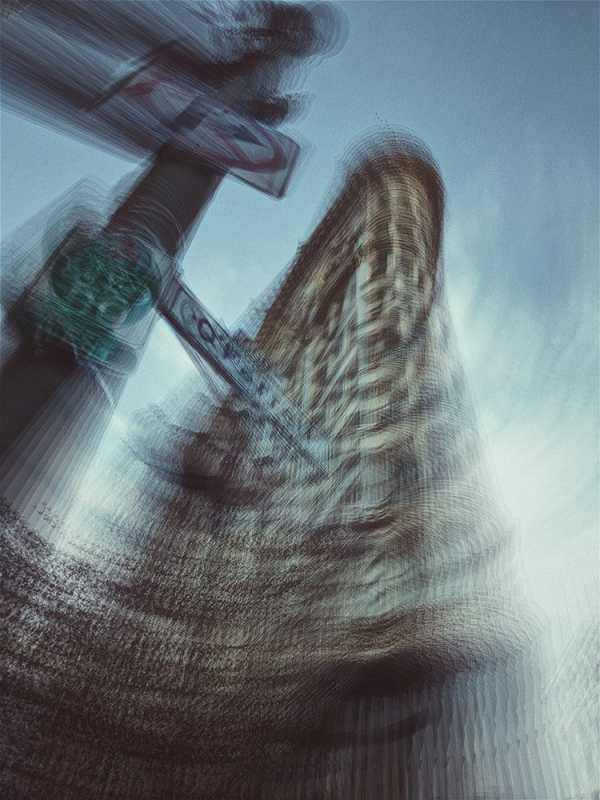
Куко Лю IPPAWARDS 2018
Кстати, среди победителей есть и наш соотечественник — Антон Круглов, который отличился следующей работой.

Антон Круглов IPPAWARDS 2018
На официальном сайте IPPAWARDS 2018 сможете найти самую полную подборку снимков, сделанных на iPhone.
superg.ru
iPhone Lite запечатлен на фото рядом с iPhone 5
Хотя Apple не афиширует факт подготовки бюджетной модели iPhone, время от времени в Интернете появляются свидетельства ведущихся в данном направлении работ. Во вторник китайский ресурс ICtech опубликовал новые фотографии iPhone Lite во всей красе. И стоит отметить, выглядит он не так уж дешево.

Авторы снимков заявляют, что имеют тесные связи с производителями на Тайване и в Китае, поэтому представленные изображения могут быть подлинными. В кадре показаны два варианта бюджетного iPhone белого и зеленого цвета. Хорошо виден поликарбонатный корпус из добротного, на первый взгляд, пластика.

На одном из фото новинка позирует рядом с нынешним флагманским смартфоном Apple, окрашенным в красный цвет. Видно, что форма нового аппарата отличается от оригинала и скорее напоминает первые iPod. Источник утверждает, что на ощупь телефон не кажется дешевой китайской поделкой, и сам пластик весьма прочен в отличие от многих бюджетных Android-устройств. Подобный материал, поликарбонат, использовался в смартфонах iPhone 3G/3GS и белых ноутбуках MacBook.
Еще на одном снимке запечатлена нижняя часть iPhone Lite, на которой видно небольшое дополнительное отверстие для второго микрофона рядом со входом для наушников и четыре отверстия для динамика. На нижнем торце также расположен фирменный разъем для зарядки Lightning.

Судя по предыдущим утечкам, ассортимент различных расцветок корпуса бюджетного iPhone достаточно велик: модель выйдет сразу в пяти цветах (синий, розовый, желтый, зеленый и белый). Релиз телефона ожидается осенью вместе с iPhone 5S и операционной системой iOS 7.
Следите за новостями Apple в нашем Telegram-канале, а также в приложении MacDigger на iOS.
Присоединяйтесь к нам в Twitter, ВКонтакте, Facebook, Google+ или через RSS, чтобы быть в курсе последних новостей из мира Apple, Microsoft и Google.
Поделись этой статьей с друзьями
10 советов, как сделать отличные фотографии на iPhone
Каждый день — это возможность для открытий, и не только в окружающем мире, но и в нас самих. Можно обнаружить в себе скрытые таланты или заняться новым хобби. iPhone тоже способен пробудить в нас прекрасное и, как минимум, послужить инструментом для создания отличных фотографий. Давайте рассмотрим 10 простых советов, как сделать снимки на iPhone еще лучше.
Используйте иконку камеры на заблокированном экране
Если в ваше поле зрения попала необычная картина, которую нужно снять как можно быстрее, нажмите на значок камеры на заблокированном экране и смахните вверх. Вы быстро перенесетесь в стандартное приложение, которое позволит запечатлеть увиденное.
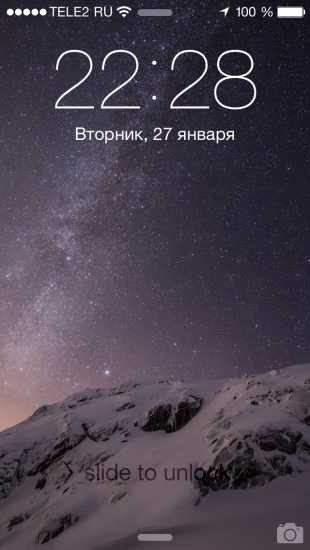
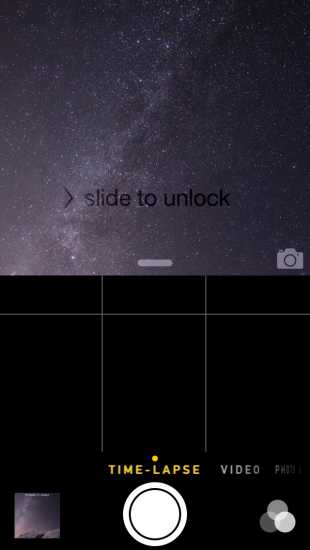
Экспериментируйте со сторонними приложениями
На страницах МакРадара мы постоянно рассказываем о различных сторонних фотоприложениях. В них вы можете экспериментировать с фокусом, экспозицией, ISO и выдержкой, применять различные фильтры и добавлять интересные эффекты. Среди приложений вы обнаружите Stay Focused, MIX, Manual Camera, Looksery, VSCOcam, Snapseed и множество других.
Продумайте заранее, каким должен быть конечный результат
В стандартном приложении Камера есть несколько режимов съемки: стандартный, квадратный и панорама. Чтобы после съемки не мучиться со снимком, на котором не помещаются все нужные детали, продумайте заранее, какой в конечном итоге должна быть ваша фотография. Если вы ее делаете, чтобы затем отправить в Instagram, стоит изначально выбрать квадратный формат.

http://instagram.com/p/yZLHlKq3Gm/
Следуйте правилу третей
Я уже как-то рассказывала вам в отдельной статье про правило третей. Оно работает почти всегда, поэтому советую прочитать о нем и включить Сетку в Настройках, чтобы было проще ему следовать.
Выключите вспышку
Несмотря на то, что в последних поколениях iPhone вспышка стала значительно лучше, она все равно может придавать фотографиям неприятный оттенок. Поэтому лучше всегда использовать естественное освещение. Если же вы фотографируете в условиях плохой освещенности, воспользуйтесь бегунком, отвечающим за экспозицию.
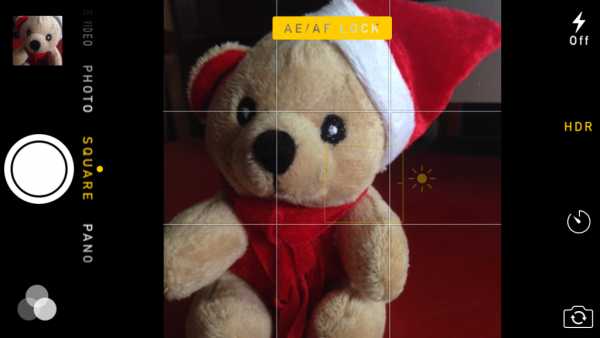
Воспользуйтесь кнопкой громкости, чтобы сделать снимок
Иногда неудобно делать снимок, нажимая на экран iPhone. Проще его перевернуть и в нужный момент, как на фотоаппарате, нажать кнопочку сверху. Ее функцию во время фотосъемки выполняют кнопки, отвечающие за регулировку громкости.
Используйте режим серийной съемки для движущихся объектов
Если вы фотографируете детей, животных или спортсменов во время игры, обязательно включайте режим серийной съемки (она доступна, начиная с iPhone 5s). Просто нажмите на кнопку спуска затвора (или кнопку громкости) и держите до тех пор, пока не посчитаете нужным. Забыв о таком простом правиле, вы рискуете остаться лишь со смазанными снимками.
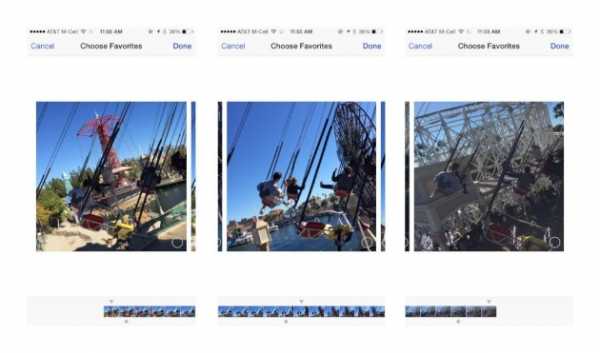
Используйте HDR
Когда на снимках присутствует сильный контраст в освещение, неплохо воспользоваться HDR. Эта функция позволяет совместить снимки с разным замером экспозиции, благодаря чему появляются более естественные кадры. Но… при использовании HDR нужно крепко держать iPhone, а в кадр не должны попадаться движущиеся объекты, иначе часть фото будет смазана.
Зафиксируйте фокус
При съемке на iPhone, особенно макро, нужно обязательно зафиксировать фокус! Для этого достаточно всего лишь нажать на экран на нужном объекте и подержать пару секунд.

Меняйте экспозицию
Об экспозиции и фокусе я более подробно рассказывала в статье, посвященной начинающим айфонограферам. Чтобы изменить экспозицию в стандартном приложении, достаточно нажать на экран и, увидев значок солнышка, провести пальцем вверх или вниз. В этот момент фотография на вашем дисплее будет на глазах кардинально меняться.
lifehacker.ru